火焰脸谱看似复杂,其实制作方法比较简单,需要自己多整理一些纹理素材,然后截取不同的纹理叠加到处理好的脸部上面,适当调整颜色及明暗即可。 原图
 1、新建一个700 * 1000像素的文件,背景填充黑色,打开下图所示的纹理素材,用矩形相框工具选择下图所示的部分,按Ctrl + C 复制。
1、新建一个700 * 1000像素的文件,背景填充黑色,打开下图所示的纹理素材,用矩形相框工具选择下图所示的部分,按Ctrl + C 复制。 

火焰脸谱看似复杂,其实制作方法比较简单,需要自己多整理一些纹理素材,然后截取不同的纹理叠加到处理好的脸部上面,适当调整颜色及明暗即可。
 1、新建一个700 * 1000像素的文件,背景填充黑色,打开下图所示的纹理素材,用矩形相框工具选择下图所示的部分,按Ctrl + C 复制。
1、新建一个700 * 1000像素的文件,背景填充黑色,打开下图所示的纹理素材,用矩形相框工具选择下图所示的部分,按Ctrl + C 复制。 

火焰脸谱看似复杂,其实制作方法比较简单,需要自己多整理一些纹理素材,然后截取不同的纹理叠加到处理好的脸部上面,适当调整颜色及明暗即可。
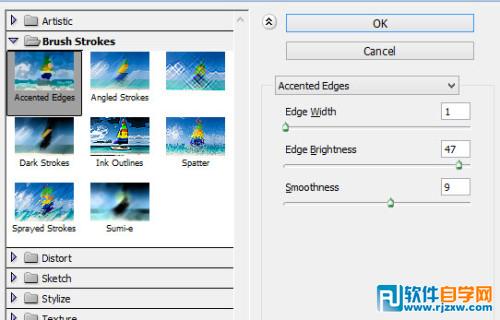
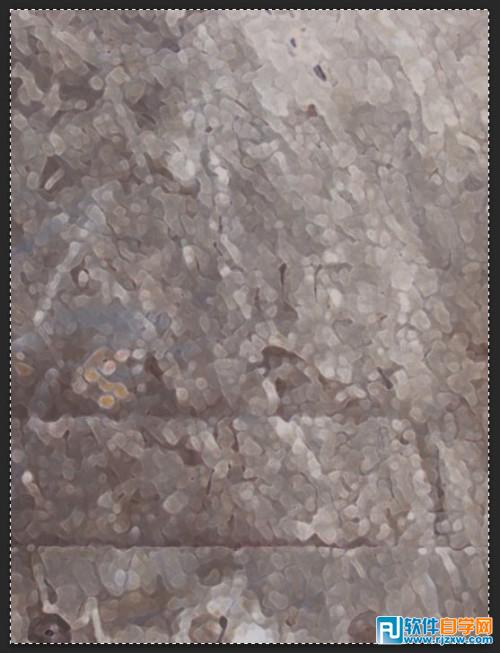 3、用柔角的橡皮擦掉不需要的部分,如下图。
3、用柔角的橡皮擦掉不需要的部分,如下图。 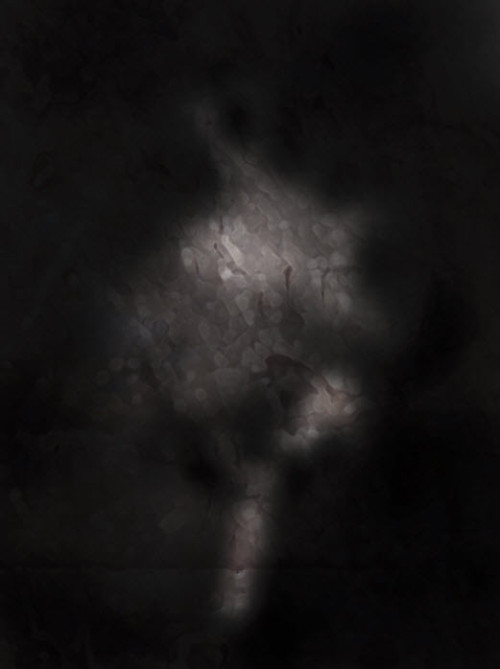 4、分别创建黑白、色阶、曲线调整图层,参数及效果如下图。
4、分别创建黑白、色阶、曲线调整图层,参数及效果如下图。 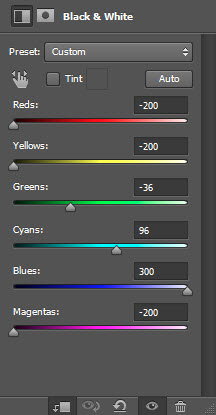
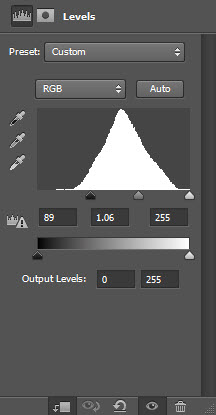
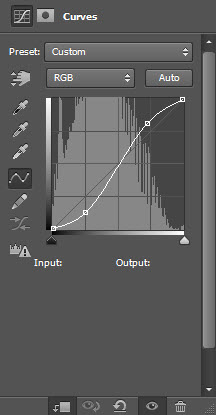

火焰脸谱看似复杂,其实制作方法比较简单,需要自己多整理一些纹理素材,然后截取不同的纹理叠加到处理好的脸部上面,适当调整颜色及明暗即可。

 6、执行:滤镜 > 模糊 > 表面模糊。
6、执行:滤镜 > 模糊 > 表面模糊。 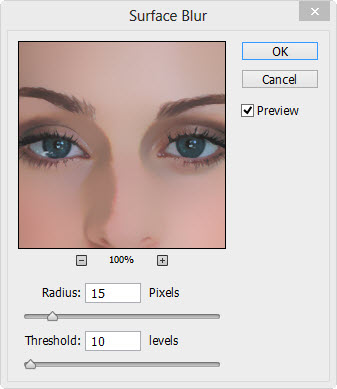 7、用柔角的橡皮擦拭边缘部分,效果如下图。
7、用柔角的橡皮擦拭边缘部分,效果如下图。  8、创建黑白调整图层,参数设置如下图,确定后按Ctrl + Alt + G 创建剪贴蒙版,用黑色画笔涂抹不需要调色部分。
8、创建黑白调整图层,参数设置如下图,确定后按Ctrl + Alt + G 创建剪贴蒙版,用黑色画笔涂抹不需要调色部分。 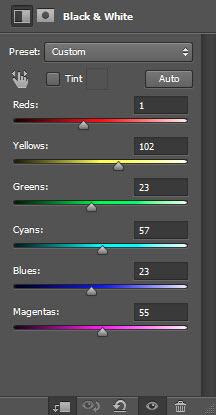

火焰脸谱看似复杂,其实制作方法比较简单,需要自己多整理一些纹理素材,然后截取不同的纹理叠加到处理好的脸部上面,适当调整颜色及明暗即可。
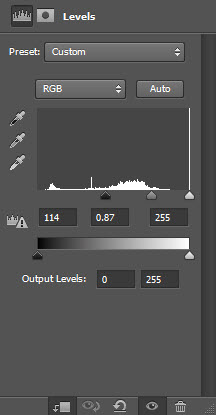
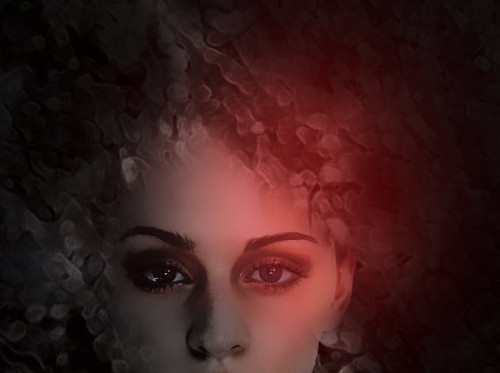
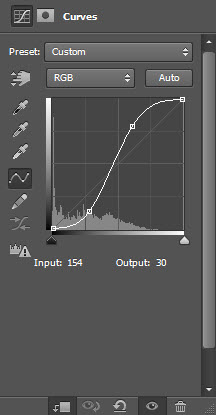

火焰脸谱看似复杂,其实制作方法比较简单,需要自己多整理一些纹理素材,然后截取不同的纹理叠加到处理好的脸部上面,适当调整颜色及明暗即可。

 11、把选好的冰块拖进来,按Ctrl + Alt + G 创建剪贴蒙版,如下图。
11、把选好的冰块拖进来,按Ctrl + Alt + G 创建剪贴蒙版,如下图。  12、执行:滤镜 > 像素化 > 晶格化,参数设置如下图。
12、执行:滤镜 > 像素化 > 晶格化,参数设置如下图。  13、执行:图像 > 调整 > 黑白,参数设置如下图。
13、执行:图像 > 调整 > 黑白,参数设置如下图。 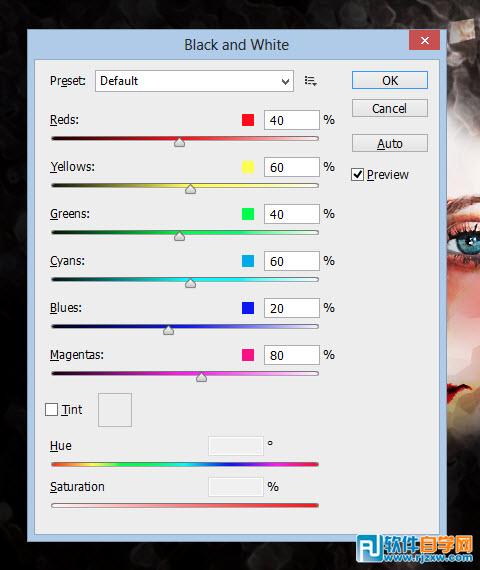
火焰脸谱看似复杂,其实制作方法比较简单,需要自己多整理一些纹理素材,然后截取不同的纹理叠加到处理好的脸部上面,适当调整颜色及明暗即可。
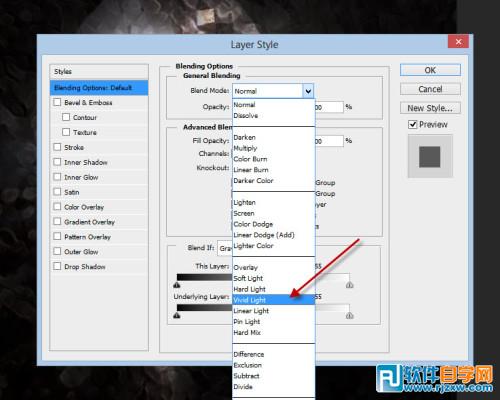
 15、打开火焰素材,用魔术棒点背景后把选区反选。
15、打开火焰素材,用魔术棒点背景后把选区反选。 
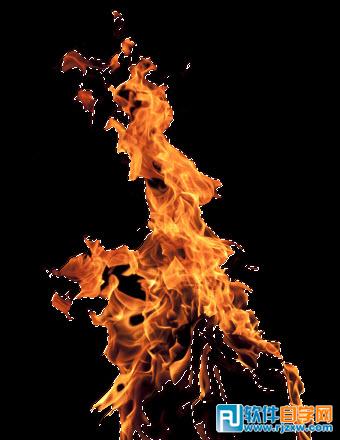 16、把火焰素材拖进来移到背景图层上面,然后复制几份,分别调整好大小及位置。
16、把火焰素材拖进来移到背景图层上面,然后复制几份,分别调整好大小及位置。 

火焰脸谱看似复杂,其实制作方法比较简单,需要自己多整理一些纹理素材,然后截取不同的纹理叠加到处理好的脸部上面,适当调整颜色及明暗即可。
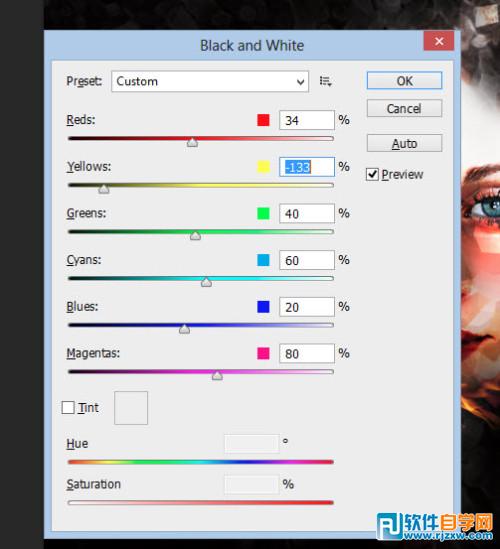

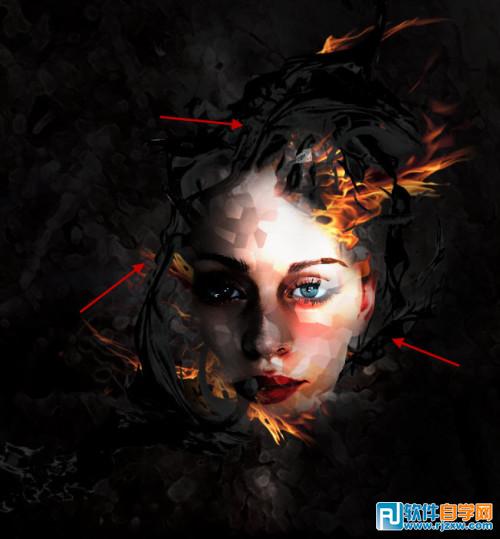 18、打开冰纹素材,用套索选取下图所示的部分,适当羽化边缘。
18、打开冰纹素材,用套索选取下图所示的部分,适当羽化边缘。 
 19、把冰块复制进来,混合模式改为“滤色”,适当调整好位置及大小,然后同样的方法做复制一些纹理放到不同的部位,效果如下图。
19、把冰块复制进来,混合模式改为“滤色”,适当调整好位置及大小,然后同样的方法做复制一些纹理放到不同的部位,效果如下图。 
火焰脸谱看似复杂,其实制作方法比较简单,需要自己多整理一些纹理素材,然后截取不同的纹理叠加到处理好的脸部上面,适当调整颜色及明暗即可。
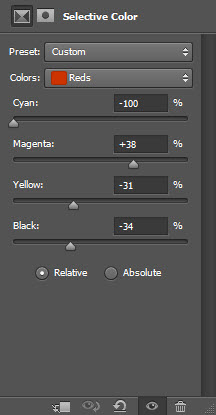
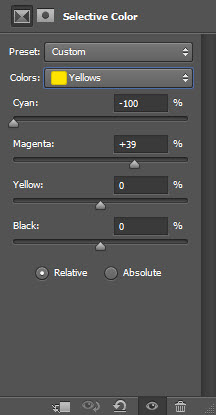
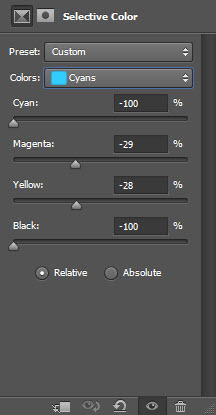
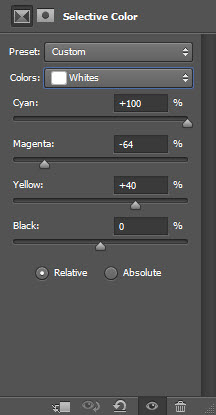
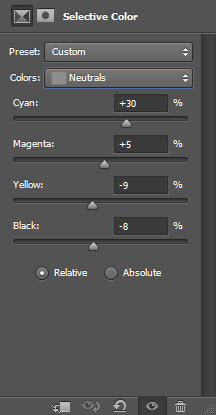

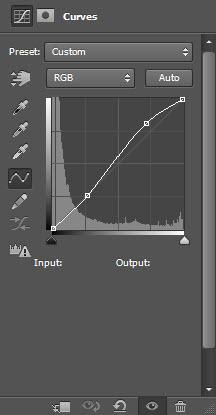 最终效果:
最终效果: 
标签: PS




